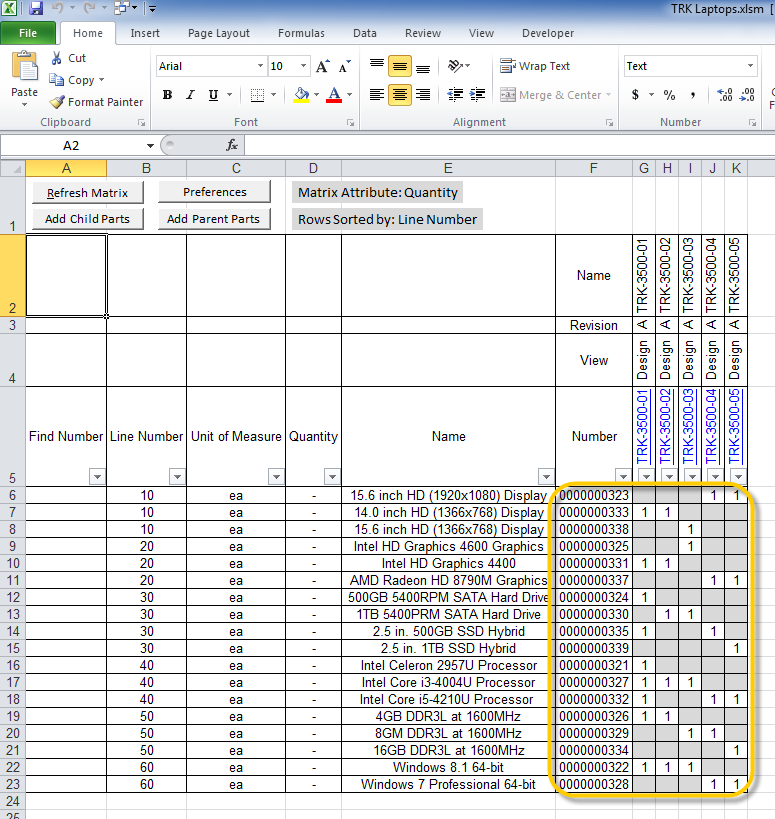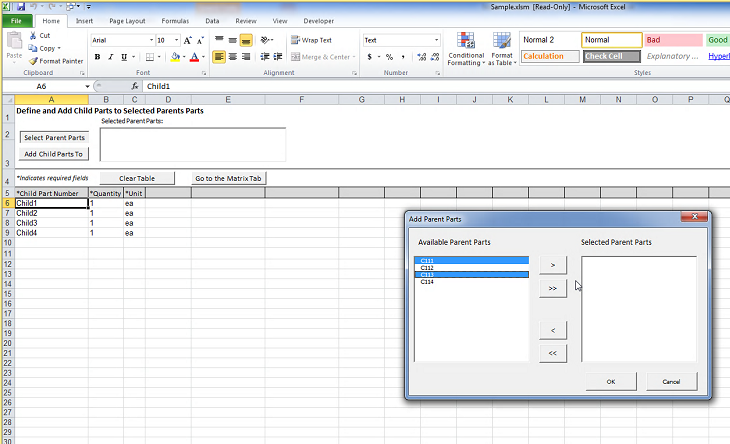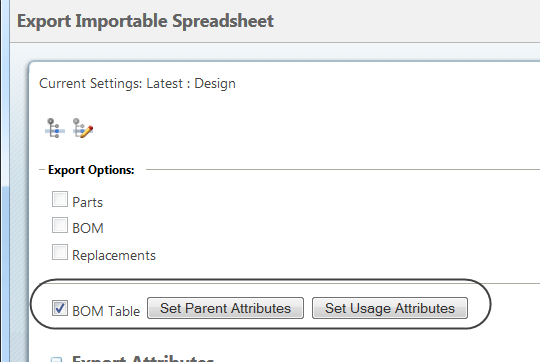Arbeitsblätter in der Stücklistentabelle
|
|
Beachten Sie die folgenden Informationen hinsichtlich der Funktionen der Stücklistentabelle:
• Visual Basic for Applications (VBA) muss auf Ihrem Rechner installiert sein. Makros steuern die Änderungen betreffend das Arbeitsblatt "Matrix".
• Typische Microsoft Excel-Funktionen sind in den Arbeitsblättern verfügbar. Sie können beispielsweise auf den Cursor klicken und ihn halten, während Sie die Maus über die Spalte nach unten bewegen, um die Zelleninformationen auszufüllen.
|
Wenn Sie die Option
Stücklistentabelle im Fenster
Importierbares Spreadsheet exportieren auswählen, sind drei zusätzliche Arbeitsblätter im Spreadsheet enthalten:
• Matrix
• Add Child Parts
• Add Parent Parts
Im Arbeitsblatt "Matrix" können Sie die Eltern- und Kind-Beziehungen anzeigen und bearbeiten.
• Elternteile werden in den Spalten ganz rechts und Kindteile in Zeilen angezeigt. Die Elternteilspalten und Kindzeilen und die untergeordneten überschneiden sich mit dem unten hervorgehobenen Matrixbereich. Die graue Schattierung gibt an, dass kein Verwendungs-Link zwischen dem Elternteil und dem Kind existiert.
• Wählen Sie das Attribut aus, das im Matrixbereich unter Einstellungen verwendet wird. Im Beispiel oben wird "Quantity" verwendet. Wählen Sie unter Einstellungen auch das Attribut aus, mit dem das Spreadsheet sortiert wird.
| Wenn Sie ein anderes Attribut auswählen, nach dem sortiert werden soll, klicken Sie auf Refresh Matrix, oder drücken Sie STRG + R, um das Arbeitsblatt "Matrix" zu aktualisieren. |
• Wenn ein Attribut als Matrixattribut ausgewählt ist, enthalten die Zellen außerhalb der Matrix einen Bindestrich.
• Um ein Kindteil zu entfernen, wählen Sie "Quantity" als Matrixattribut aus, und entfernen Sie den Mengenwert.
• Einige zusätzliche Zellen außerhalb der Matrix sind bearbeitbar.
Kindteile hinzufügen
Verwenden Sie dieses Verfahren, um dem Spreadsheet und einem oder mehreren Elternteilen Kindteile hinzuzufügen. Die Teile müssen in Windchill bereits vorhanden sein. Validierung tritt auf, wenn Sie das Spreadsheet importieren.
1. Wählen Sie das Arbeitsblatt "Add Child Parts" unten im Spreadsheet aus.
oder
Klicken Sie auf die Schaltfläche Add Child Parts oben im Arbeitsblatt "Matrix".
2. Klicken Sie auf Select Parent Parts oben im Arbeitsblatt. Verschieben Sie unter Available Parent Parts Teile in Selected Parent Parents, und klicken Sie auf OK.
3. Geben Sie eine Zahl, eine Menge und eine Einheit für jedes Kindteil an, das hinzugefügt werden soll. Das Teil muss in Windchill bereits vorhanden sein.
| Notieren Sie die folgenden Informationen: • Nur Nummern- und Verwendungsattribute erscheinen. Das Namensattribut erscheint nicht für Teile, die mit diesem Verfahren hinzugefügt werden. • Die Spalten zeigen die Attribute an, die im Fenster Importierbares Spreadsheet exportieren ausgewählt werden. Zusätzliche Attributinformationen können auf den Stücklistenarbeitsblättern hinzugefügt werden. • Sie können dasselbe Kindteil für jede eindeutige Kombination der nachfolgenden Attribute mehrmals einem Elternteil hinzufügen: Zeilennummer, Referenznummer, Maßeinheit oder benutzerdefinierte Attribute. |
4. Klicken Sie auf Add Child Parts To. Das Arbeitsblatt "Matrix" wird geöffnet und zeigt die Kindteile an, die Sie hinzugefügt haben. Wenn Sie zum Arbeitsblatt Add Child Parts zurückkehren, bleiben alle Kindteile erhalten. Klicken Sie auf Clear Table.
Elternteile hinzufügen
Gehen Sie wie folgt vor, um Elternteilen zum Spreadsheet hinzuzufügen. Die Teile müssen in Windchill bereits vorhanden sein. Validierung tritt auf, wenn Sie das Spreadsheet importieren.
1. Wählen Sie das Arbeitsblatt "Add Parent Parts" unten im Spreadsheet aus.
oder
Klicken Sie auf die Schaltfläche Add Parent Parts oben im Arbeitsblatt "Matrix".
2. Geben Sie eine Zahl, eine Revision und eine Ansicht für jedes Elternteil an, das hinzugefügt werden soll. Es sind keine anderen Attribute verfügbar.
3. Klicken Sie auf Add Parent Parts. Das Arbeitsblatt "Matrix" wird geöffnet und zeigt die Elternteile an, die Sie hinzugefügt haben. Wenn Sie zum Arbeitsblatt Add Parent Parts zurückkehren, bleiben alle Teile erhalten. Klicken Sie auf Clear Table.